Программа в основном оставила свой внешний вид, однако изменился вид режимов вкладки Файл, изменен стиль диаграмм, вид WordArt, хотя прежние возможности остались.
Основное отличие заключается в том, что программа стала иметь дополнительные режимы работы с сенсорным экраном и стикером (кнопка Touch Mode), при котором кнопки и меню увеличиваются в размерах.
Также программа становится ориентированной ни работу в интернете. Так, можно вставить в документ фрагмент из сети Facebook и Flickr.
Появился инструмент Быстрый анализ, который позволяет наглядно представить содержимое выделенных ячеек. Если содержимое ячейки изменилось, то диаграмма и график изменяется анимировано, чтобы было видно, что изменяется. Также элементы анимации могут присутствовать и в других действиях при работе с таблицей. Появилась возможность сравнения двух таблиц, усилена возможность фильтрации.
Но основные черты работы с этой программой остались прежними. Поэтому для того, чтобы изучать работу с этим пакетом можно воспользоваться описаниями работы с Excel 2010Н
новые возможности:
Рекомендуемые сводные таблицы
На вкладке Вставка (Insert) появилась кнопка Рекомендуемые сводные таблицы (Recommended Pivot Tables), предлагающая несколько подходящих сводных таблиц разного типа на выбор в зависимости от вида исходных данных:
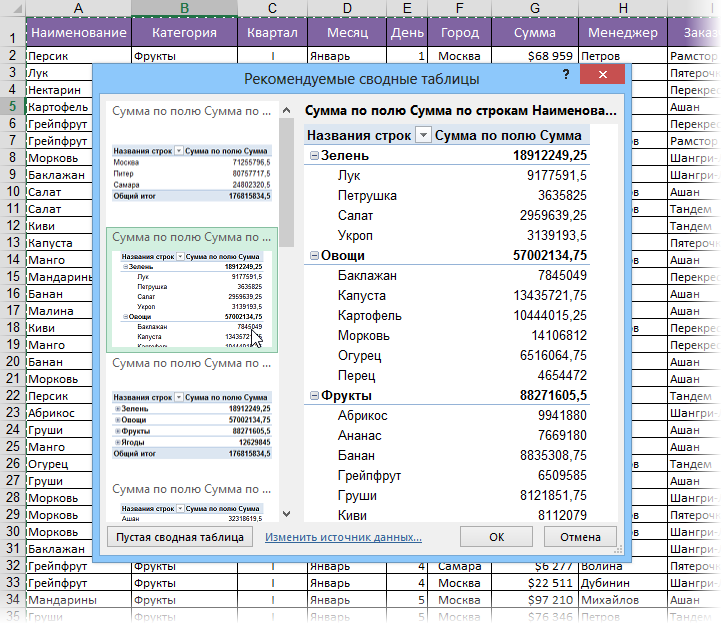
Для тех, кто точно знает, что хочет увидеть в своем отчете и будет делать его самостоятельно - штука бесполезная, но для начинающих пользователей - приятная помощь. Из готовых вариантов выбрать иногда проще.
Фильтрация с помощью Временной Шкалы
К возможности фильтровать сводные таблицы срезами (slicers), появившейся в Excel 2010, добавили Временную шкалу (Timeline) - интерактивную графическую ось времени, которую можно вставить на вкладке Анализ (Analysis) . Выделив любой временной интервал на оси, мы получим в привязанной к ней сводной результаты именно за выбранный период:
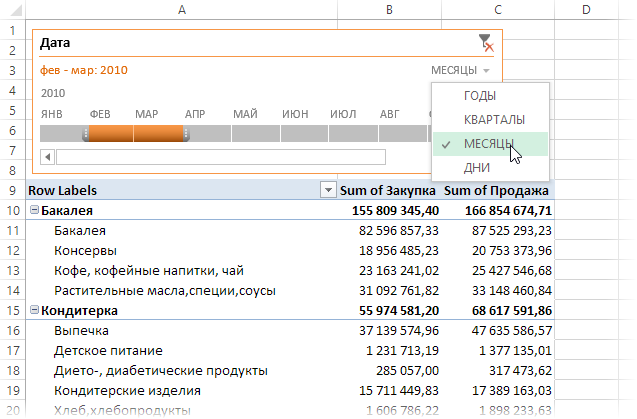
Новый механизм расчета сводных таблиц (Data Object Model)
В Excel 2013 впервые реализована возможность строить сводные таблицы не на основе классического механизма кэша, как во всех прошлых версиях до этого. Теперь при построении сводной таблицы можно установить в нижней части диалога неприметную галочку Добавить эти данные в модель данных (Add to Data Object Model) и, тем самым, использовать для построения сводной "движок" Power Pivot, т.е. по-сути полноценную базу данных, встроенную в Excel:
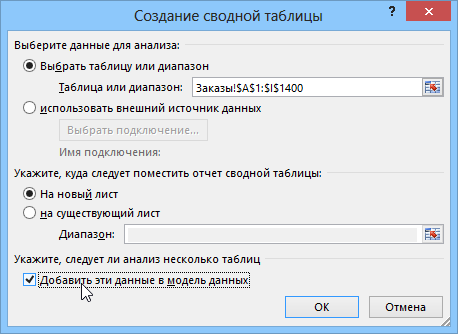
Именно объектная модель позволяет сделать один из самых впечатляющих трюков этой версии - построить сводную сразу по нескольким диапазонам данных.
Связи и сводная по нескольким таблицам
На вкладке Данные (Data) появилась кнопка Отношения (Relationships), позволяющая связать нескольких таблиц по ключевым полям (столбцам) с помощью вот такого диалога:

Нюанс в том, что подчиненная (вторая) таблица должна содержать только уникальные значения элементов в ключевом поле - иначе связь создать не получится. Если сначала связать две таблицы, а потом начать строить сводную по одной из них, то в списке полей будут отображаться заголовки столбцов не только текущей, а уже обеих связанных таблиц:
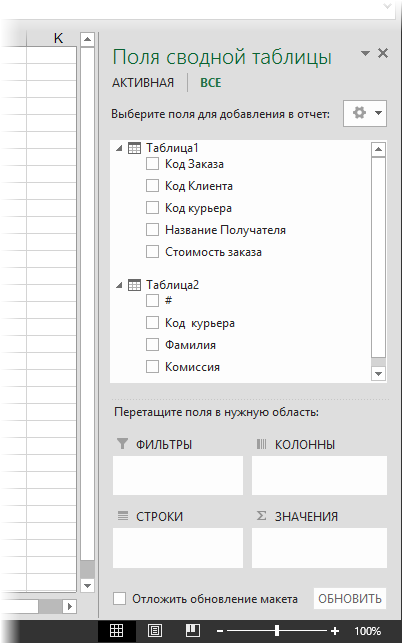
Если попытаться забросить в одну сводную поля из разных таблиц, то в списке полей появится подсказка о возможной недостающей связи, которую надо создать:
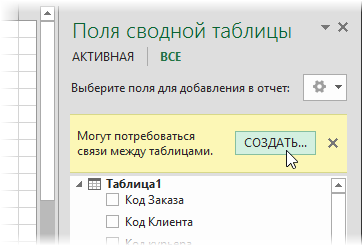
Функция подсчета количества уникальных элементов
Если вы строите сводную с использованием Data Object Model, то в списке функций производимых над данными (правой кнопкой мыши по полю - Параметры поля) добавится еще одна новая - Число различных элементов (Distinct Count). Она вычислит не общее количество непустых элементов, как обычная функцияСчет (Count), а количество неповторяющихся представителей.
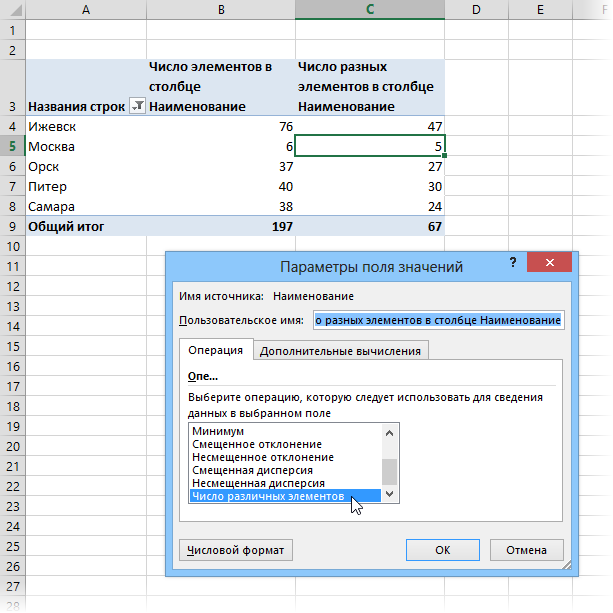
В приведенном выше примере для сравнения подсчитывается общее количество проданных товаров и количество уникальных наименований по каждому городу.
Экспресс-просмотр
Тем, кто работает со сводными таблицами, известна простая, но крайне полезная функция: если сделать двойной щелчок по любой ячейке с числовым результатом в области значений, то на отдельный лист будет выведена детализация по этой ячейке. Это позволяет оперативно проверить исходные данные и понять откуда получился такой результат.
Логическим продолжением и развитием этой идеи стала новая функция Экспресс-просмотр (Quick Explore) в сводных таблицах Excel 2013.
При выделении в сводной любой ячейки с числовым результатом рядом появляется смарт-тег Экспресс-просмотра. Нажав на него, можно выбрать нужную нам таблицу (если сводная строится по нескольким таблицам) и интересующее нас поле для детализации. Так, например, если я выделю ячейку с результатами продаж менеджера Иванова и выберу поле Заказчик для детализации:
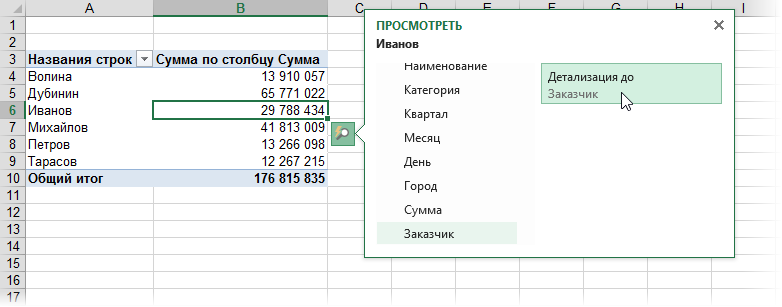
... то получу на выходе новую сводную таблицу с подробными результатами продаж именно Иванова по всем заказчикам:
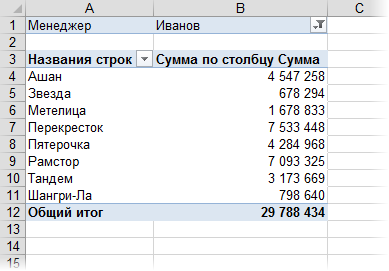
Недостатки
Из замеченного в процессе работы:
- В сводных таблицах построенных на основе Объектной модели не работает группировка. Это хоть и не критично, но печально. Будем надеяться, что исправят.
- Иногда названия столбцов в списке полей не соответствуют реальности, т.е. берутся не из ячеек шапки, а непонятно откуда. Помогает предварительноеформатирование исходных диапазонов как "умных" таблиц.
- Для выгрузки исходных данных из Объектной модели приходится использовать команду Данные - Подключения (Data - Connections)